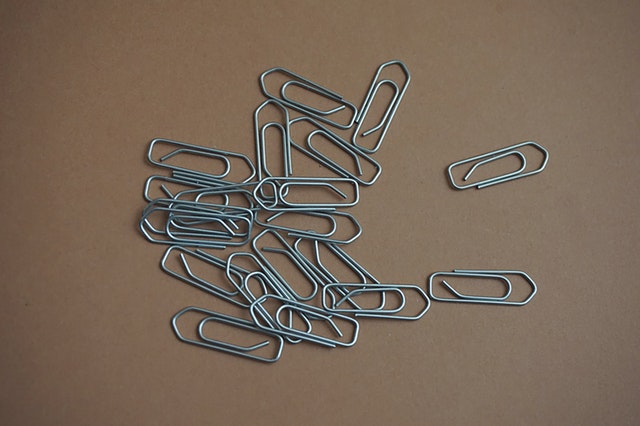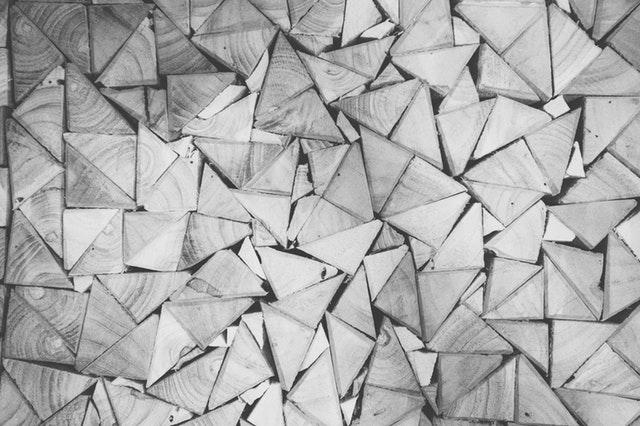![[交易紀錄]展開分割交易](/blog/content/images/2017/10/pexels-photo-247781.jpeg)
[交易紀錄]展開分割交易
在分割紀錄中,我們示範了如何使用分割紀錄的功能,也就是將同一個收付人的多筆交易整合成一筆紀錄,讓記帳資料看起來更簡潔。偶爾,您可能希望透過交易紀錄列表中的排序功能(例如交易分類或分類),來分類分割紀錄的細項,這時候,您可以使用展開分割交易這個功能來達成目的。 使用方法 首先在交易紀錄上方的滑動工具列,切換到搜尋頁面,最右方的按鈕就是展開分割交易紀錄的按鈕: 點擊之後,交易紀錄就會重新載入,原先的分割紀錄就會被展開個別獨立資料: 為了方便判讀,這些屬於同一筆分割紀錄的,會有連結符號串連。展開後的紀錄一樣可以進行搜尋類似,排序,複製與刪除等操作,進行編輯功能時,還是會以原先的分割紀錄模式: 如果要收合分割紀錄,只要再次點擊按鈕即可切換。 另外,在報表模式下的交易紀錄列表,將會自動展開分割紀錄交易,且只顯示符合條件的細項,讓報表的呈現更加精確。